Mac の Safari アドレスバーに完全な Web サイト URL を表示する方法
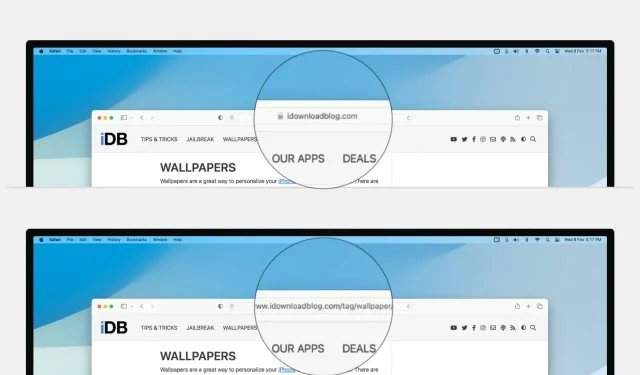
デフォルトでは、Safari のアドレス バーには、アクセスしている Web サイトのドメイン名のみが表示され、完全な URL は表示されません。たとえば、https://www.idownloadblog.com/tag/wallpaper/ ではなく、idownloadblog.com のみが表示されます。
ただし、Safari にページの完全な URL を表示させたい場合は、わずか数ステップで Web サイトの完全な URL を返すことができます。
上部のアドレスバーに完全な URL を表示するように Safari を設定する方法
- Mac で Safari を開きます。
- 上部のメニュー バーで、「Safari」をクリックし、「環境設定」または「環境設定」を選択します。
- 「詳細」セクションに進みます。
- 「Web サイトの完全なアドレスを表示する」ボックスにチェックを入れます。
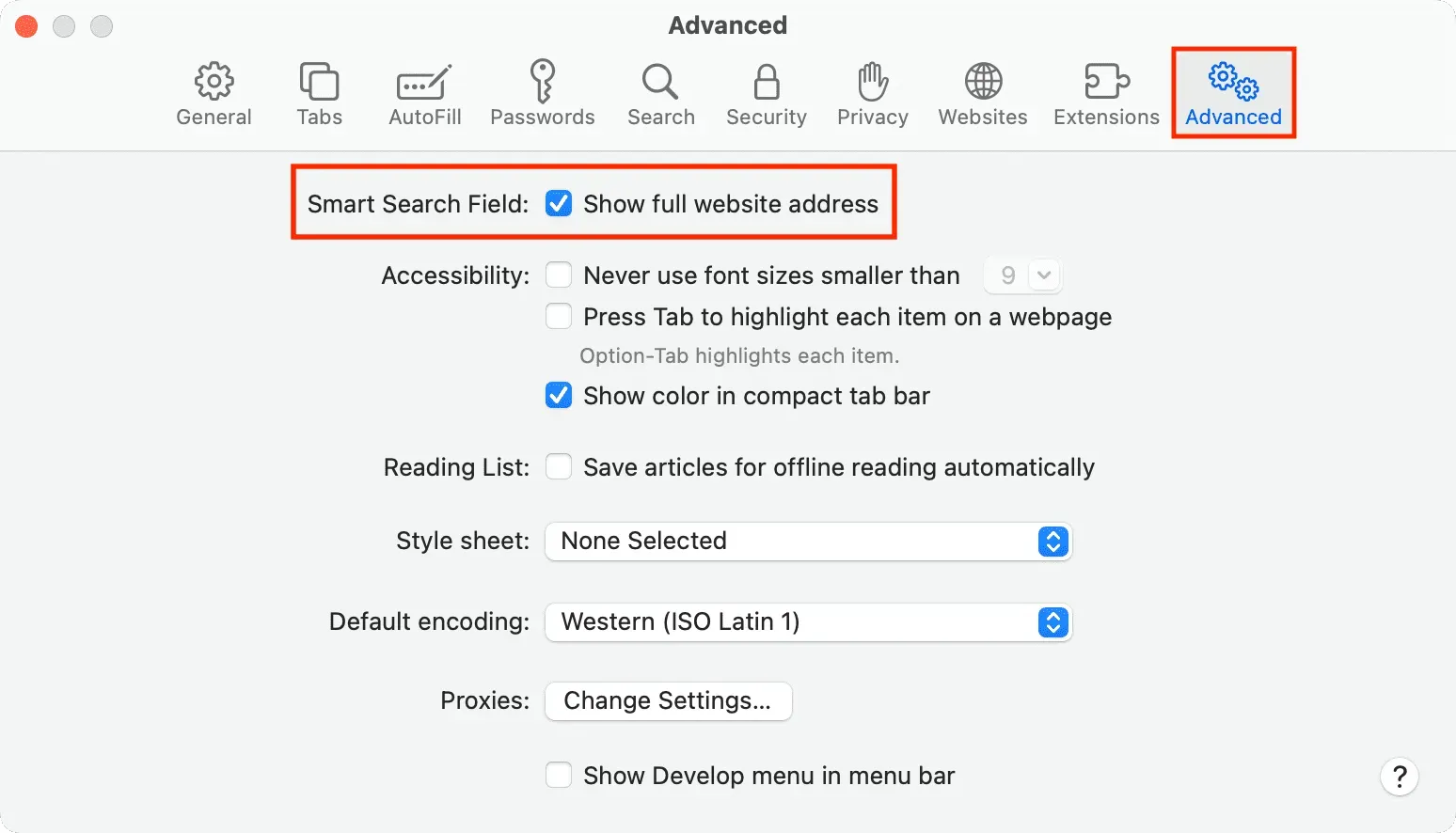
今後、Safari のスマート検索ボックスに完全な URL が表示されます。ただし、ページ アドレスが長い場合は、明らかにアドレス バーを超えます。その場合は、アドレス バーをクリックして完全な URL を表示できます。



コメントを残す